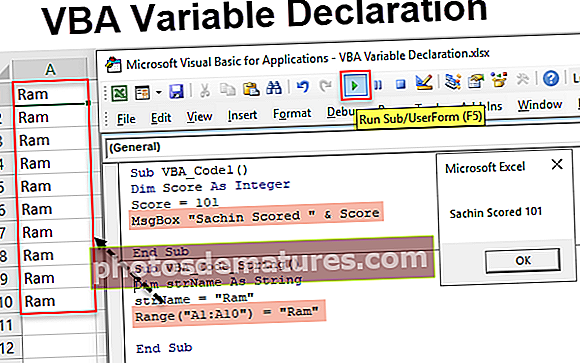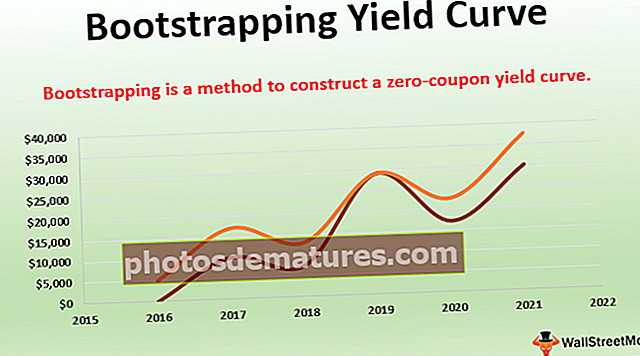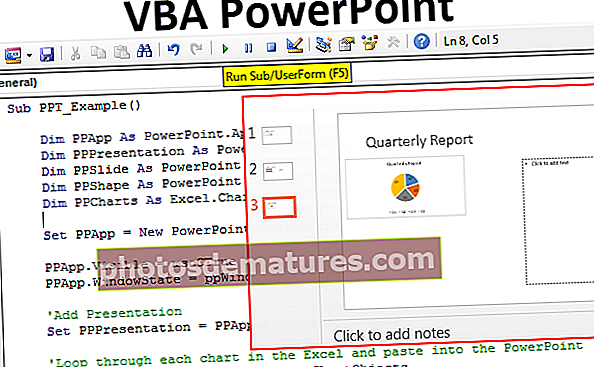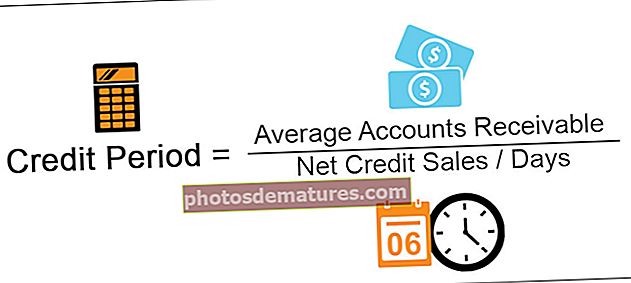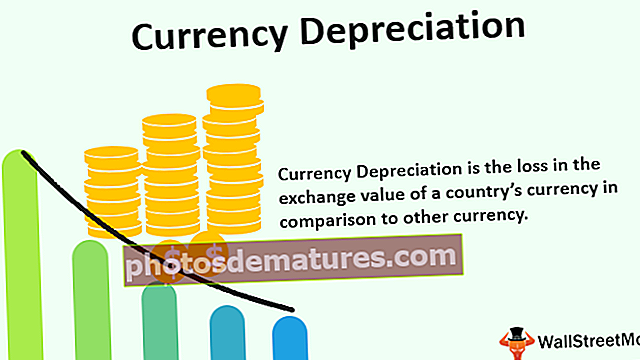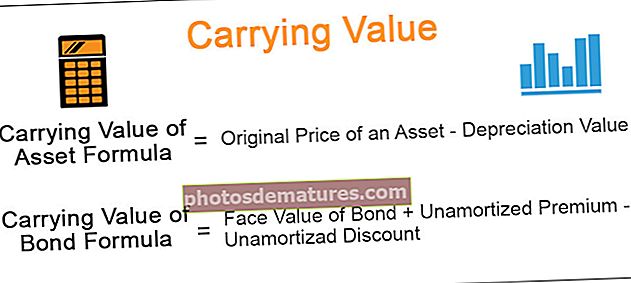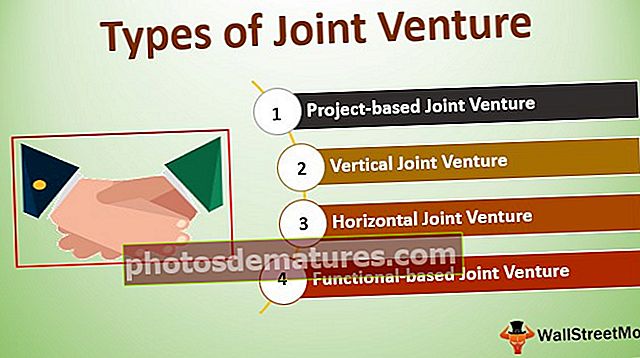Com dividir la fórmula Excel? (mitjançant la funció Excel de quocient)
Com es divideix mitjançant fórmules d'Excel?
A continuació es mostren alguns exemples a través dels quals aprendreu a utilitzar fórmules per dividir nombres en excel i calcular percentatges.
Podeu descarregar aquesta plantilla Division Formula Excel aquí: Plantilla Division Formula ExcelExemple 1
Tinc dades dels estudiants de la classe que han aparegut recentment a l’examen anual. Tinc el nom i el total de notes que van escriure a l’examen i el total de notes que van obtenir a l’examen.

Necessito esbrinar el percentatge d’aquests estudiants.
Aquí he de dividir les marques assolides per les marques totals. La fórmula és Marques assolides / Marques totals * 100

Aquí esbrina el percentatge d’alumnes.

Exemple 2
Tinc un quadre de comandament de cricket. Carreres individuals que van marcar i fronteres totals que van assolir a la seva entrada.

Necessito trobar-te per quantes curses un cop van marcar un límit.

He dividit les carreres per límit. Els resultats són en decimals. Permeteu-me aplicar el quocient a Excel per esbrinar el resultat.
La funció del quocient requereix dos paràmetres obligatoris. Un és Numerador i un altre és Denominador.

- Numerador: Aquest és el nombre que dividim.
- Denominador: A partir d’aquest nombre, dividim el numerador en excel.

La funció quocient arrodoneix els valors cap avall. No mostrarà els valors decimals.

Conclusió: Sachin va assolir un límit per cada 14a carrera, Sehwag va tocar una frontera per cada 9a carrera, etc.
Exemple 3
Aquí tinc un problema únic. Un dia vaig estar ocupat en la meva feina d’anàlisi i un dels responsables de vendes em va trucar i em va demanar que tingués un client que estigués en línia, li vaig llançar 400.000 més impostos, però em demana que inclogui l’impost en el propi 400000, és a dir, producte per a 400.000 impostos inclosos.
Aquí necessitem percentatge d’impostos, regla de multiplicació i regla de divisió per trobar el valor base.

Apliqueu la fórmula excel següent per dividir que he mostrat a la imatge.

En primer lloc, el valor inclòs es multiplica per 100 i, a continuació, es divideix per 100 + percentatge d’impostos. Això us donaria el valor base.

Només per fer una comprovació creuada, podeu agafar el 18% de 338983 i afegir un valor percentual amb 338983, hauríeu d'obtenir 400000 com a valor global.
El gerent de vendes pot esmentar al contracte 338983 + 18% d’Impost.
Això també es pot fer mitjançant la funció QUOTIENT. La imatge següent és la il·lustració de la mateixa.

Com gestionar # DIV / 0! Error a la fórmula de divisió d'Excel?
A Excel, quan dividim, obtenim errors Excel com a # DIV / 0 !. En aquesta secció de l'article, explicaré com tractar aquests errors.
Tinc un pressupost de cinc anys enfront del nombre real. Necessito esbrinar els percentatges de variància.

Apliqueu la fórmula Excel per dividir com es mostra a la imatge següent

Deduint el cost real del cost pressupostat he obtingut l’import de la variància i després divideixo l’import de la variància entre el cost pressupostat per obtenir el percentatge de variància.
El problema aquí és que vaig tenir un error l'any passat, és a dir, el 2018. Com que no hi ha números pressupostats l'any 2018, he rebut el # DIV / 0. Error. Perquè no podem dividir cap número per zero.

Podem desfer-nos d’aquest error utilitzant la funció IFERROR a excel.

IFERROR converteix tots els valors d'error a zero.
Coses que cal recordar
- Per dividir en fórmula excel, no podem dividir cap nombre per zero. Si es fa, obtindrem un error com a # DIV / 0 !.
- Per a la funció Quocient, tots dos arguments són obligatoris.
- En cas d'error, utilitzeu la funció IFERROR per eliminar l'error i substituir-lo per qualsevol valor segons el vostre desig.